PS打造单色照片的简单方法
发表于:2025-09-19 作者:下载之友
编辑最后更新 2025年09月19日,目前,网友对图片处理的操作已经不再满足于挑一些亮度、色调了,而是希望经过图片处理之后,照片更引人注目。下面,小编就给大家分享一下使用PS制作单色照片的效果(如下图),需要说明的是:单色照片并不是黑白照
目前,网友对图片处理的操作已经不再满足于挑一些亮度、色调了,而是希望经过图片处理之后,照片更引人注目。下面,小编就给大家分享一下使用PS制作单色照片的效果(如下图),需要说明的是:单色照片并不是黑白照片,而是照片的局部保留单色效果哦!
单色照片
选取颜色范围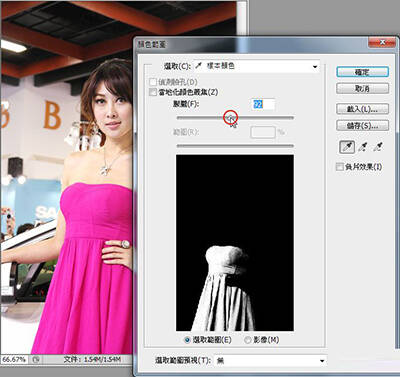
选取颜色范围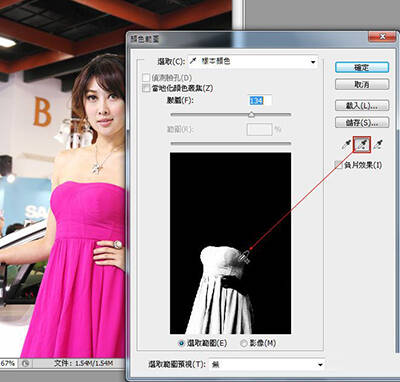
滴管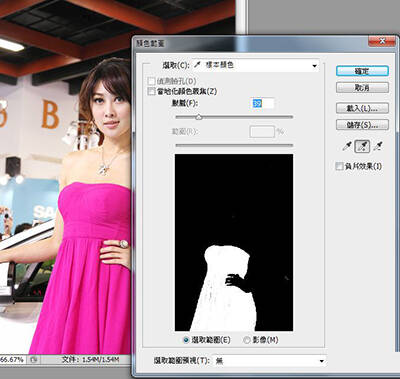
滴管
渐层对应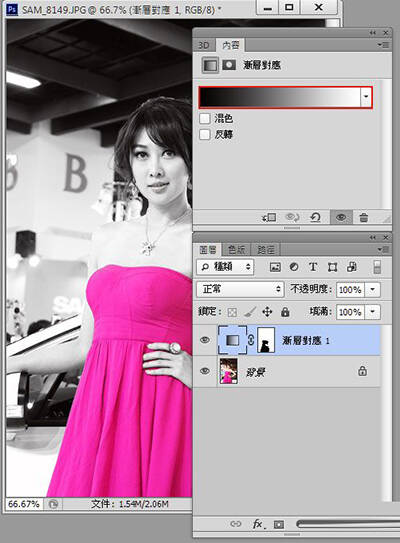
渐层对应

单色照片
1、开启照片,选择菜单 / 选取 / 颜色范围,接著除了可从上方选取的下拉选单中,选择要保留的颜色外(像RX100一样),也可透过滴管直接吸取 。
选取颜色范围
2、拖拉上方的朦胧,控制色彩选取的范围,选到为白色,灰色为半透明。
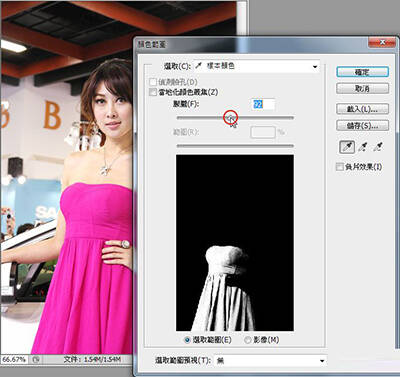
选取颜色范围
3、接著将滴管设为+,继续吸取其它的颜色 。
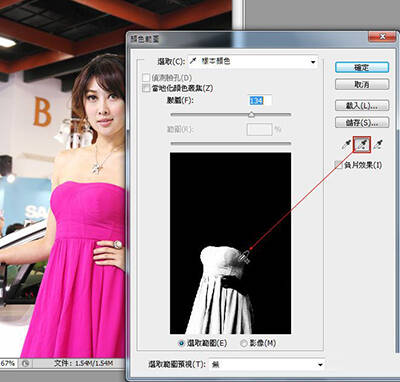
滴管
4、重覆步骤2~3,将衣服部分,变成白色。
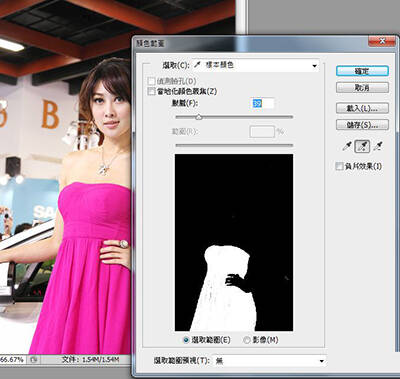
滴管
5、按下确定后,再 执行反向选取,Ctrl+Shift+I 键,并增加「渐层对应」的调整图层。
渐层对应
6、接著将渐层设定为黑到白。
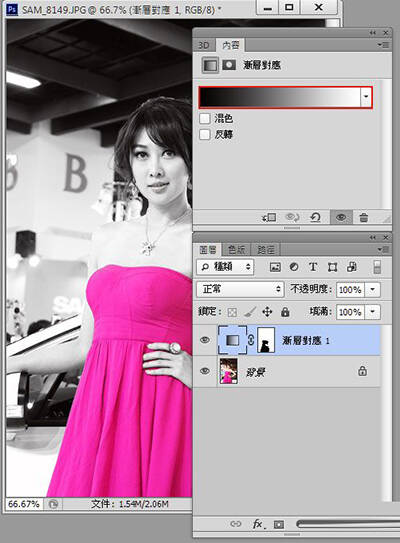
渐层对应
7,、只是几个简单的步骤,效果图就出来啦!
2022-05-09 23:39:27


